Обърнете внимание, че частният ключ на вашия SSL сертификат може да е незащитен
- Сертификатите на Google Chrome са от съществено значение, за да поддържате вашата интернет връзка под контрол и в безопасност.
- Актуализирането на вашия браузър може да помогне за отстраняването на проблема със сертификата на Chrome.
- Грешката може да произтича и от объркване при издаването на SSL сертификата на собствениците на сайта.
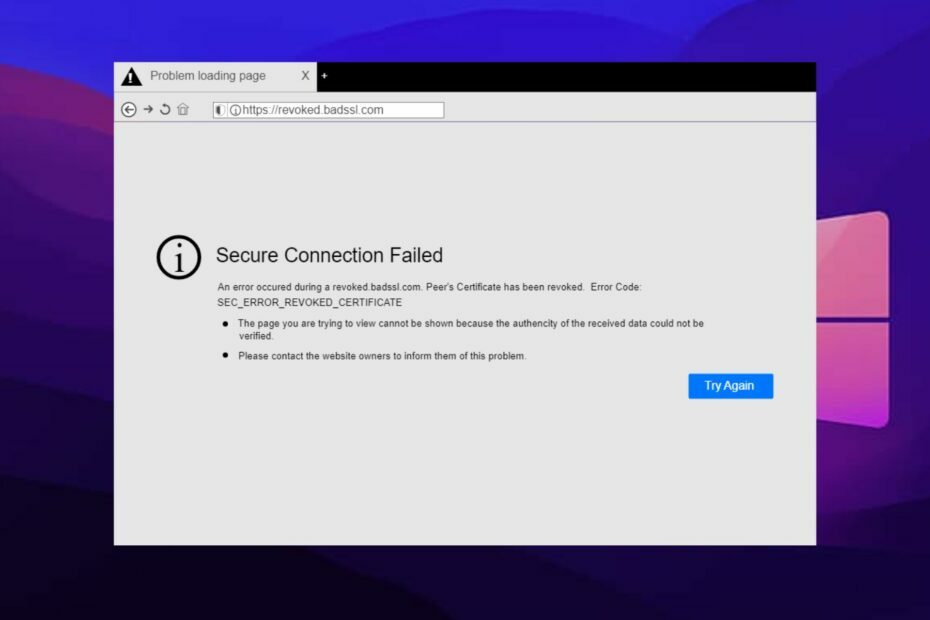
- Лесна миграция: използвайте асистента на Opera за прехвърляне на излизащи данни, като отметки, пароли и др.
- Оптимизирайте използването на ресурсите: вашата RAM памет се използва по-ефективно от Chrome
- Подобрена поверителност: интегриран безплатен и неограничен VPN
- Без реклами: вграденият рекламен блокер ускорява зареждането на страници и предпазва от извличане на данни
- Изтеглете Opera
Chrome е шампион на пазара на браузъри. Това е бърз и надежден браузър с много функции. Голяма част от Google Chrome е сигурността и поверителността. Това е базирана на Chromium система с усъвършенствана система за сигурност. Chrome обаче има свои собствени правомощия за контролиране на начина, по който функционира.
Грешката „Сертификатът на Chrome е отменен“ е една от често срещаните грешки, които потребителите срещат. Нещо повече, това може да възникне по различни причини, които ще изброим, докато продължаваме по-нататък в тази статия.
Така че липсата или трудностите с тях могат да причинят няколко проблема. Ние обаче изброихме някои корекции, които можете да използвате, за да разрешите тази грешка.
Какво означава, когато сертификатът е отменен?
Google Chrome използва сертификати, за да провери колко безопасни са уебсайтовете за потребителите, както и надеждността на сайта за собствениците на уебсайтове.
Въпреки това, когато сертификатът бъде отменен, има нещо нередно с него. Това може да означава, че сертификатът не е от валиден орган, издаден е погрешно, е остарял или други произволни проблеми със SSL сертификата.
Макар че net: err cert отмени всички браузъри е грешка, характерна за всеки браузър, тя е по-агресивна в Chrome. Следователно това означава, че сертификатът на уебсайта е отменен от SSL сертифициращия орган.
Какво причинява анулиране на сертификат?
1. Частният ключ на вашия SSL сертификат е незащитен: Всеки SSL сертификат, който се издава на собствениците на уебсайтове, идва с частен ключ, който му помага да бъде по-сигурен. Въпреки това, ако има някакъв проблем или компромис с този ключ, той ще подкани грешката, че сертификатът на Chrome е отменен.
2. SSL сертификатът може да е грешно издаден: Това може да се случи, ако е имало грешка или неясна дейност, когато сертификатът е бил издаден на собственика на уебсайта.
3. Заявка за анулиране на SSL сертификат: Анулирането на SSL сертификат може да означава, че някой е поискал той да бъде отменен. Следователно грешката е отговор на нечия заявка. Може да е от собственика на сертификата или от някой друг.
Бърз съвет:
Практичен метод за заобикаляне на този проблем с отменен сертификат е да превключите браузъра си на друг ефективен, като Opera.
С този опитен браузър се възползвате от най-новата поддръжка за сърфиране и лесен достъп до настройките за контрол на сайта, които могат да ви помогнат да коригирате този случай за минути.

Опера
Възползвайте се напълно от този гъвкав браузър с подобрена сигурност и VPN поверителност.
Какво мога да направя, ако сертификатът ми бъде отменен в Google Chrome?
1. Коригирайте настройките за дата и час
- Щракнете с десния бутон върху часа и датата от дясната страна на вашия Лента на задачите.
- Кликнете върху Коригиране на час/дата от изброените опции.
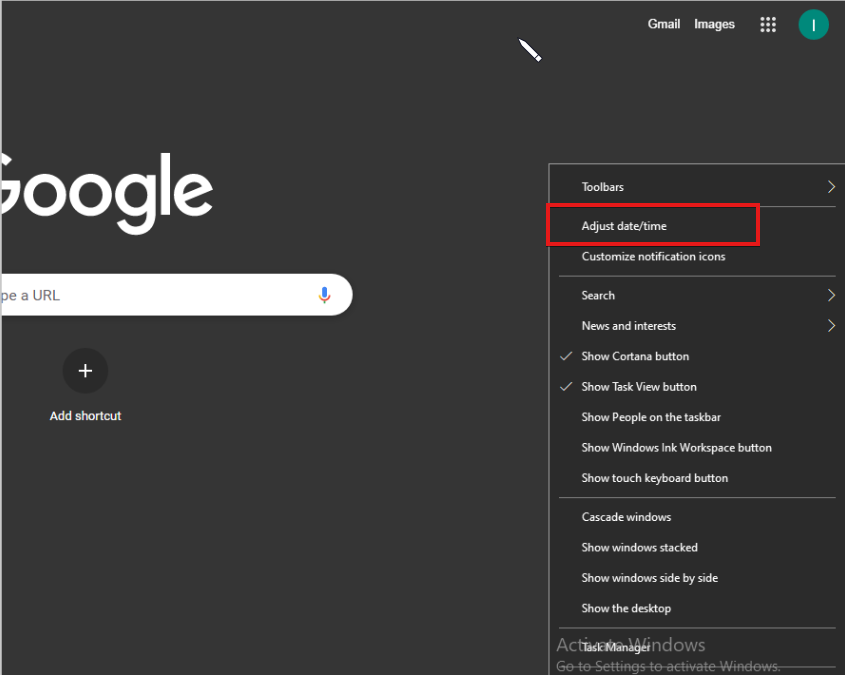
- Превключете на Задайте часовата зона автоматично.

За потребителите решението на тази грешка е задаване на правилната дата и час. Отмяната може да е резултат от неправилен час на вашето устройство.
2. Актуализирайте Google Chrome
- Кликнете върху Бутон за меню в горния десен ъгъл на екрана.
- Кликнете Настройки, след което изберете Помогне от падащото меню.
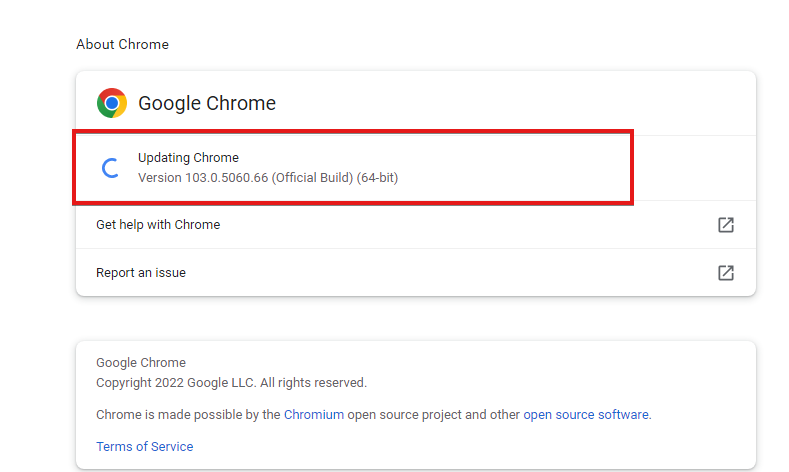
- Изберете Относно Google Chrome.
Chrome ще проверява за актуализации и ако има такива, автоматично ще ги инсталира.
3. Заобиколете предупрежденията за анулиране на сертификат
- Щракнете върху Windows бутон и потърсете интернет настройки.
- В Интернет свойства раздел, изберете Разширено.
- Отидете на Сигурност и премахнете отметката от квадратчето за Проверете за анулиране на сертификата на издателя и Проверете за анулиране на сертификат на сървъра.
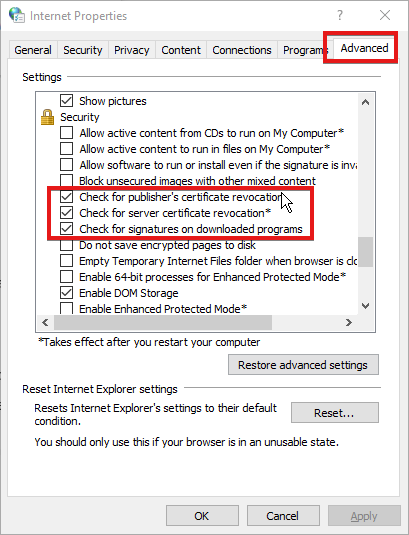
- Кликнете Добре за да запазите току-що направените промени.
Това решение обаче може да направи вашите браузъри уязвими за интернет заплахи и хакери. Така че не го препоръчваме като най-добрия вариант, но може да коригира грешката, че сертификатът на Chrome е отменен.
Друго решение, което можете да опитате, е да деинсталирате и преинсталирате Google Chrome на вашия компютър. Въпреки че може да изчисти вашите потребителски данни, той все още работи.
- Разширенията забавят ли вашия браузър? Ето какво можете да направите
- Как да търсите и изтривате цялата история на Chrome [по дата, на мобилно устройство]
- 3 начина за добавяне на надеждни сайтове в Chrome на Windows 10/11 и Mac
- 5 начина за коригиране на грешката DLG_flags_invalid_CA в Windows 10 и 11
- 9 начина за коригиране на завършена DNS сонда NXdomain в Windows 10 и 11
Как да намеря своя сертифициращ орган?
- Стартирайте Браузър Chrome.
- Щракнете върху три точки в десния ъгъл за подкана мъжеu.
- Изберете Настройки, след което щракнете Поверителност и сигурност.
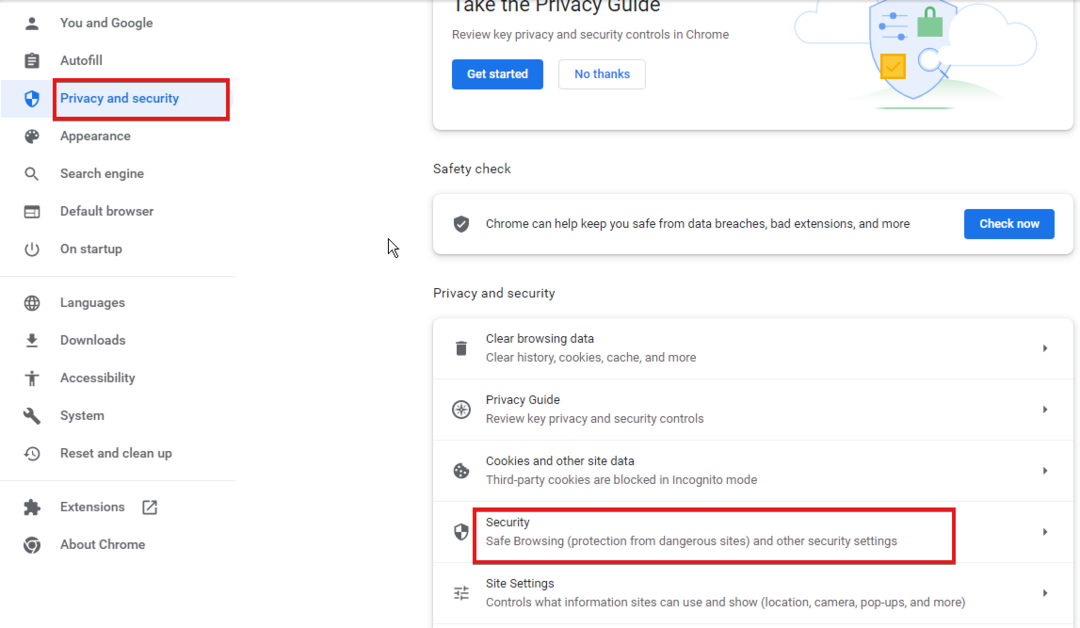
- Изберете Сигурност и щракнете върху Разширено опция.
- Кликнете Управление на сертификати.
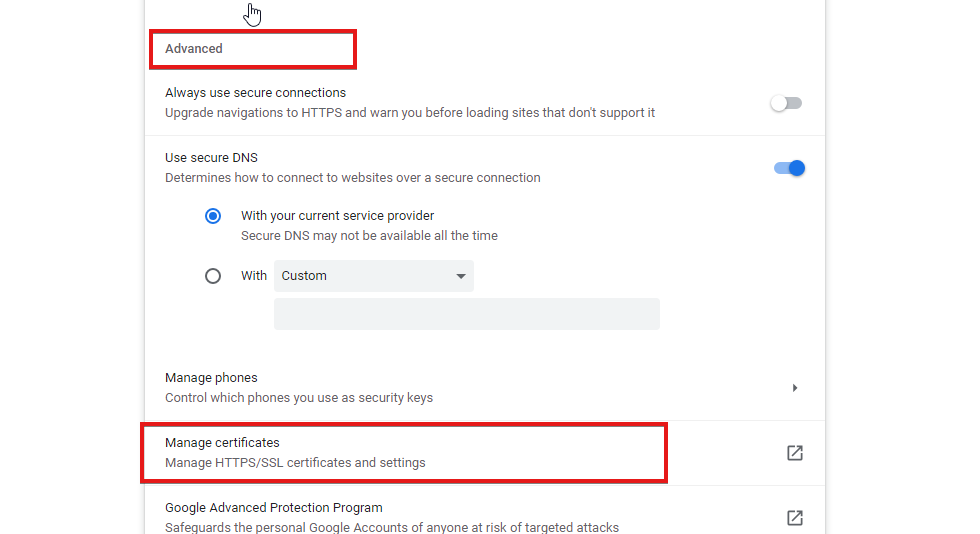
Той ще ви покаже списъка с всички ваши сертификати и ще ви позволи да ги управлявате.
Освен това препоръчваме на потребителите да прочетат за 3 начина за заобикаляне на несъвместимото използване на SSL ключ на Chrome грешки. Това ще ви даде повече разбиране за това как работят сертификатите. Освен това потребителите могат да прегледат нашата статия за как да коригирате грешката твърде дълга валидност в Chrome.
Кажете ни кое решение работи в областта за коментари по-долу.
 Все още имате проблеми?Коригирайте ги с този инструмент:
Все още имате проблеми?Коригирайте ги с този инструмент:
- Изтеглете този инструмент за поправка на компютър оценен като страхотен на TrustPilot.com (изтеглянето започва на тази страница).
- Кликнете Започни сканиране за да намерите проблеми с Windows, които може да причиняват проблеми с компютъра.
- Кликнете Поправи всичко за коригиране на проблеми с патентовани технологии (Изключителна отстъпка за нашите читатели).
Restoro е изтеглен от 0 читатели този месец.


![Коригирайте високото използване на паметта на Google Chrome [Лесно ръководство]](/f/7add72d6ab69738e379ce551317dcac7.jpg?width=300&height=460)